音乐是一个强大的工具,它可以潜在地增强任何视听项目的吸引力和影响力。录音也是一样。适当的背景音乐可以吸引并保持你的听众的注意力,激发情绪反应,并为你的叙述、播客或视觉演示提供专业性。
所以,如果你想为你的声音录制添加维度和活力,无论是播客、语音旁白还是个人音频信息,为音频添加背景音乐是一个很好的方法!
在这篇文章中,我们将一步一步地深入探究在录音中添加音乐的过程。
小贴士:你可能会喜欢的视频模板


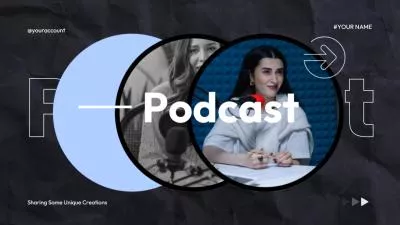

不容错过:如何为屏幕录制添加音频或音乐-轻松把声音放进屏幕录制 >
在线为音频添加音乐的最佳工具 - FlexClip
FlexClip是一个在线视频制作工具,它易于使用且功能强大的编辑工具可以帮助你创作专业的视听项目。你不仅可以裁剪、分割、合并视频片段,还可以将背景音乐添加到你的录音中,比如播客,或者使用强大的音频编辑器和增加器为任何声音和MP3文件叠加音乐轨道。
使用FlexClip的AI视频制作器创作精美的项目
使用FlexClip为音频添加音乐的亮点:
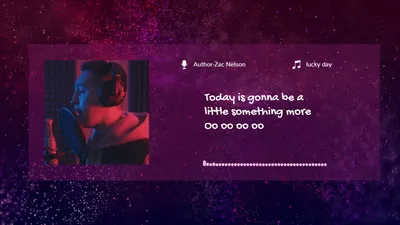



如何使用FlexClip在线为音频添加背景音乐
现在,让我们跟着下面的简单步骤,学习如何使用FlexClip为你的录音或任何音频项目添加背景音乐吧。
步骤1 导入音频文件
你可以访问FlexClip视频编辑器,上传你预先录制的音频文件。如果你想在现场录音,你只需转到【我的录音】选项并选择【录制声音】开始录制你的声音。
之后,点击加号图标将录音添加到时间线上,然后通过拖动滑块或直接使用顶部菜单上的【调整时长】按钮来调整场景持续时间以显示整个音频。
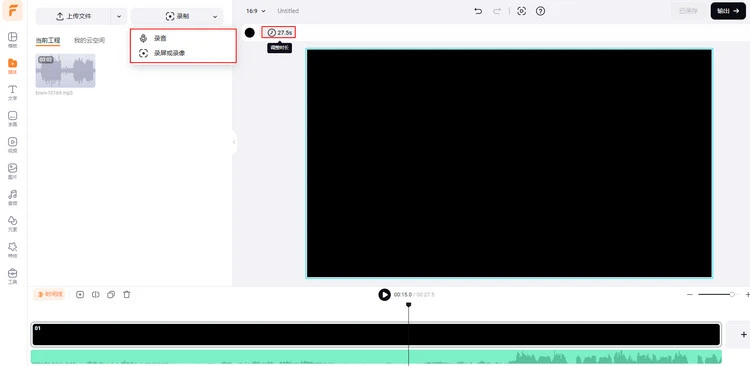
使用FlexClip在线为录音添加音乐 - 导入
步骤2 为录音添加音频
现在,你可以选择合适的音乐,并与你的录音分层。你可以从FlexClip的音乐库中挑选一个,或者从本地文件上传你自己的音乐。只要确保背景音乐和你的语音信息很协调。语气、节奏和韵律应该与你的语调和叙述的情绪相辅相成。
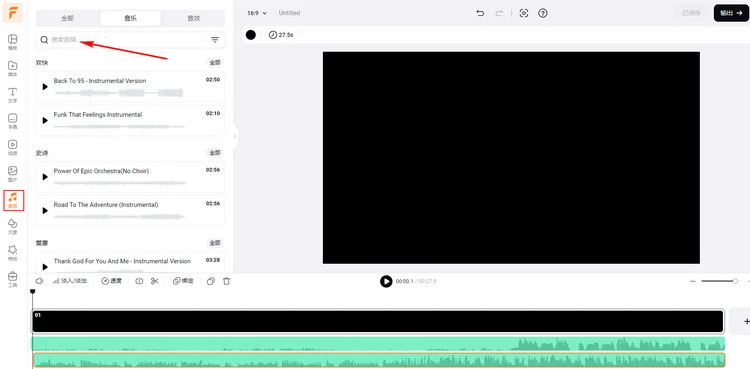
使用FlexClip在线为录音添加音乐 - 添加音频
步骤3 调整音频
调整音频变成你最终想要的音频。改变音乐的音量,使其音量适中不会淹没你的声音;调整音乐播放的时间,让它在录音开始之前或之后开始播放;添加淡入或淡出的音乐,丝滑地过渡到音乐的开头和结尾。你甚至可以改变音频速度和消除背景噪音,轻松完善你的音频。
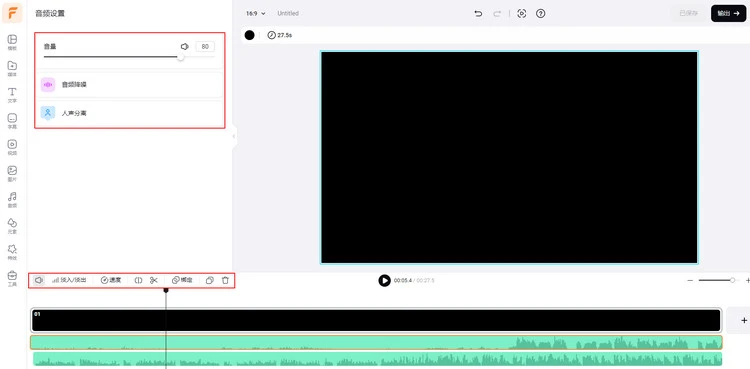
使用FlexClip在线为录音添加音乐 - 编辑
步骤4 导出带有音乐的录音
完善你的混音后,你可以立即保存带有音乐的录音。只需点击右上角的【导出】按钮,选择音频,即可下载高质量MP3格式的背景音乐录音。
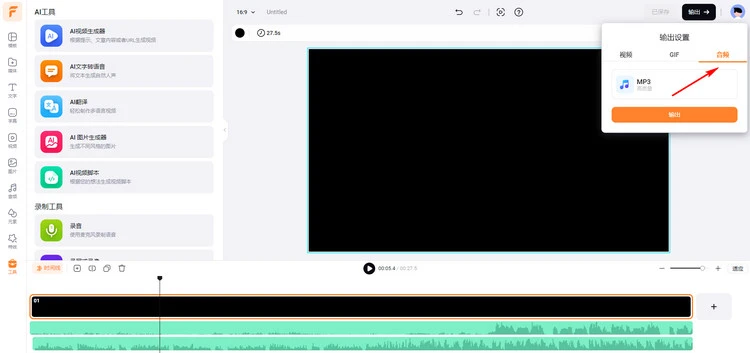
使用FlexClip在线为录音添加音乐 - 导出
就是这样!FlexClip用户友好的功能,可以提升你的录音和任何音频项目的背景音乐,这整个过程是流畅顺利的,让你可以清晰地表达出你的信息,同时有效地留下一个难忘的听觉印象。
小提示:
顺便说一下,FlexClip不仅仅是一个音频组合器,以帮助你为录音添加背景音乐;它还配备了额外强大的编辑工具,用于更多的任务,如将音频转视频, 合并Zoom音频和视频以及编辑大疆素材,转录视频为文本,生成自动字幕和添加AI语音叙述,并进行更酷的编辑,为YouTube、TikTok、 Instagram stories或任何社交媒体平台制作专业的视频。
结语
这篇文章就是这样!你已经学会了在你的音频文件和在线录音中添加背景音乐的最简单的方法。现在就开始尝试开始制作你的下一个杰作吧。祝你创作愉快!


